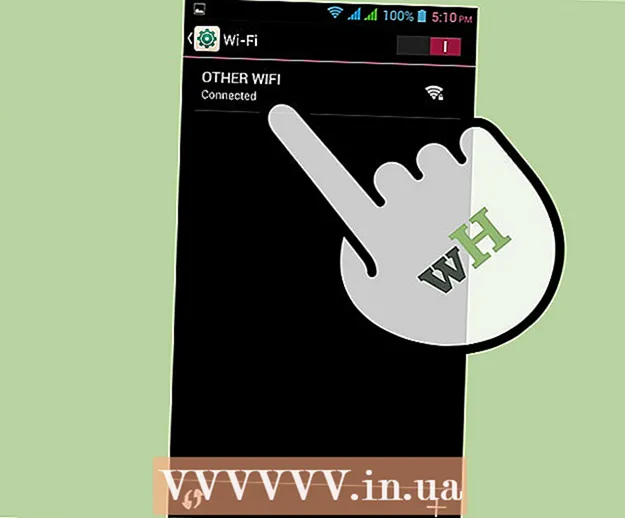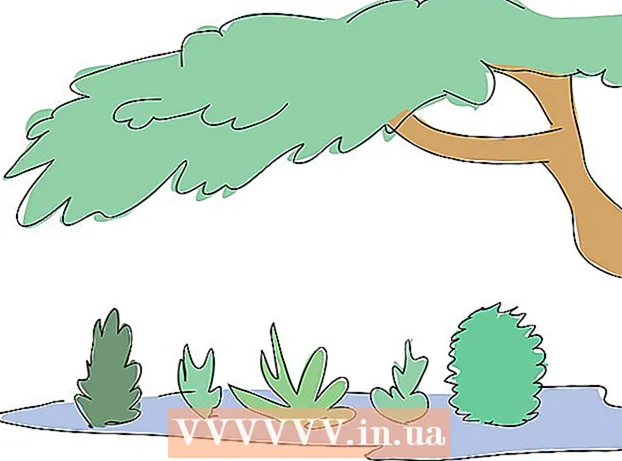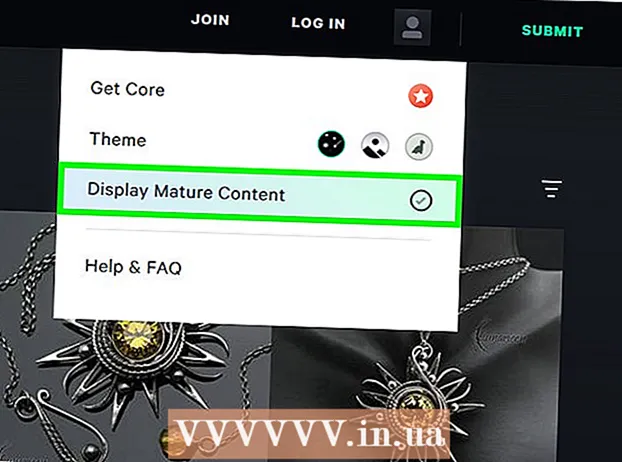Հեղինակ:
Roger Morrison
Ստեղծման Ամսաթիվը:
20 Սեպտեմբեր 2021
Թարմացման Ամսաթիվը:
1 Հուլիս 2024

Բովանդակություն
- Քայլել
- 6-ի մեթոդը `Photoshop
- 6 – ի մեթոդը ՝ Microsoft Paint
- 6-ի մեթոդը ՝ Microsoft PowerPoint
- 6-ի մեթոդը 4. Ստեղծեք պաստառ առցանց
- 6-ի մեթոդը 5. Ստեղծեք avatar ՝ ձեր դրոշին համապատասխանելու համար
- 6-ի մեթոդ 6. Ֆորումային ստորագրություններին, վեբ կայքերին և այլն պաստառ ավելացնելը:
- Խորհուրդներ
- Arnգուշացումներ
Վեբ բանները բան է, որին մենք բոլորս ծանոթ ենք մինչ այժմ: Սովորաբար սա կայքի վերևում գտնվող պատկեր է ՝ ընկերության անունով և լոգոտիպով, լինի դա գովազդային, թե երկուսից էլ մի փոքր ՝ կոմերցիոն կայքի դեպքում: Գովազդային ազդանշանը պետք է լինի տեղեկատվական, գրավիչ և գրավիչ. Ցանկանում եք, որ սովորական այցելուը շրջվի: Մենք ձեզ ցույց ենք տալիս դա անելու մի քանի եղանակ:
Քայլել
6-ի մեթոդը `Photoshop
 Ստեղծեք նոր փաստաթուղթ: Որոշեք, թե ինչ չափի պետք է լինի դրոշը. Կան մի շարք ստանդարտ չափսեր: Մեր նպատակների համար մենք կենտրոնանում ենք ստանդարտ «լրիվ դրոշի» չափի վրա. 468 պիքսել 60 պիքսել.
Ստեղծեք նոր փաստաթուղթ: Որոշեք, թե ինչ չափի պետք է լինի դրոշը. Կան մի շարք ստանդարտ չափսեր: Մեր նպատակների համար մենք կենտրոնանում ենք ստանդարտ «լրիվ դրոշի» չափի վրա. 468 պիքսել 60 պիքսել. - Նշում. Սա ստանդարտ չափս է, բայց ոչ պահանջ: Կարգավորեք սա, ըստ անհրաժեշտության:
 Սահմանեք ֆոնի գույնը: Լրացրեք ֆոնի շերտը ձեր կայքի ձևավորմանը համապատասխան գույնով:
Սահմանեք ֆոնի գույնը: Լրացրեք ֆոնի շերտը ձեր կայքի ձևավորմանը համապատասխան գույնով: - Կտտացրեք առաջին պլանի գույնին, որպեսզի Գույնը ընտրողը հայտնվի և ընտրեք լրացման գույնը:
- Paint Bucket գործիքով (դույլ) լրացրեք դրոշի ֆոնային շերտը ընտրված գույնով:
 Ստեղծեք նոր շերտ: Մենք այն լրացնելու ենք ավելի հարուստ գույնով, որպեսզի տեքստը և պատկերանշանն ավելի լավ առանձնանան: Սա պետք է համաչափ լինի պաստառի չափին և կենտրոնում:
Ստեղծեք նոր շերտ: Մենք այն լրացնելու ենք ավելի հարուստ գույնով, որպեսզի տեքստը և պատկերանշանն ավելի լավ առանձնանան: Սա պետք է համաչափ լինի պաստառի չափին և կենտրոնում: - Նոր շերտում դուք ընտրություն եք կատարում, որն ավելի փոքր է, քան բանները, և լրացնում այն ցանկալի գույնով:
- Կենտրոնացրեք լցված տարածքը: Ընտրեք ամբողջ շերտը ՝ սեղմելով CTRL-A (PC) կամ Command-A (Macintosh):
- Ից Շերտըընտրացանկը, ընտրեք Հավասարեցնել շերտերը ընտրությանը> Ուղղահայաց կենտրոններ: Կրկնեք այս քայլը, բայց այժմ ընտրեք Հորիզոնական կենտրոններ: Սա կենտրոնացնելու է հակապատկեր շերտը ինչպես հորիզոնական, այնպես էլ ուղղահայաց:
 Ավելացրեք ձեր լոգոն: Բացեք ձեր լոգոյի ֆայլը և պատճենեք և տեղադրեք այն բանների փաստաթղթում, որտեղ այն կհայտնվի որպես նոր շերտ: Անհրաժեշտության դեպքում վերափոխեք սա: Սեղմեք CTRL-T (PC) կամ Command-T (Macintosh) և օգտագործեք բռնակները փաստաթուղթը ավելի մեծ կամ փոքր դարձնելու համար ՝ օգտագործելով Shift ստեղնը ՝ համամասնությունները պահելու համար:
Ավելացրեք ձեր լոգոն: Բացեք ձեր լոգոյի ֆայլը և պատճենեք և տեղադրեք այն բանների փաստաթղթում, որտեղ այն կհայտնվի որպես նոր շերտ: Անհրաժեշտության դեպքում վերափոխեք սա: Սեղմեք CTRL-T (PC) կամ Command-T (Macintosh) և օգտագործեք բռնակները փաստաթուղթը ավելի մեծ կամ փոքր դարձնելու համար ՝ օգտագործելով Shift ստեղնը ՝ համամասնությունները պահելու համար:  Ավելացրեք ձեր ընկերության անվանումը կամ կայքի անվանումը: Ընտրեք տեքստի գործիքը, ընտրեք ձեր նախընտրած տառատեսակը և մուտքագրեք անունը: Եթե չափը ճիշտ չէ, հարմարեցրեք այն ձեր նախընտրածի համաձայն, ինչպես նկարագրված է նախորդ քայլում:
Ավելացրեք ձեր ընկերության անվանումը կամ կայքի անվանումը: Ընտրեք տեքստի գործիքը, ընտրեք ձեր նախընտրած տառատեսակը և մուտքագրեք անունը: Եթե չափը ճիշտ չէ, հարմարեցրեք այն ձեր նախընտրածի համաձայն, ինչպես նկարագրված է նախորդ քայլում:  Ավելացրեք լրացուցիչ տարրեր: Երբեմն լոգոն և անունը բավական են: Բայց գծեր և զարդարանք ավելացնելը կարող է մի փոքր ավելի հետաքրքիր դարձնել ամբողջը: Դա անելու համար ստեղծեք նոր շերտ, որպեսզի կարողանաք հեշտությամբ հարմարվել ՝ առանց մյուս շերտերին խանգարելու:
Ավելացրեք լրացուցիչ տարրեր: Երբեմն լոգոն և անունը բավական են: Բայց գծեր և զարդարանք ավելացնելը կարող է մի փոքր ավելի հետաքրքիր դարձնել ամբողջը: Դա անելու համար ստեղծեք նոր շերտ, որպեսզի կարողանաք հեշտությամբ հարմարվել ՝ առանց մյուս շերտերին խանգարելու:  Մաքրում Տեղափոխեք ցանկացած պատկերանշան, վերնագիր և այլ տարրեր այնպես, որ դրանք ճիշտ լինեն և պահեք ձեր դրոշը:
Մաքրում Տեղափոխեք ցանկացած պատկերանշան, վերնագիր և այլ տարրեր այնպես, որ դրանք ճիշտ լինեն և պահեք ձեր դրոշը:
6 – ի մեթոդը ՝ Microsoft Paint
 Ստեղծեք նոր փաստաթուղթ:
Ստեղծեք նոր փաստաթուղթ: Ընտրություն կատարեք պաստառի տեսքով: Սա կարող է լինել ցանկացած չափի, որը ցանկանում եք, բայց այստեղ կարող եք գտնել մի շարք ստանդարտ չափսեր:
Ընտրություն կատարեք պաստառի տեսքով: Սա կարող է լինել ցանկացած չափի, որը ցանկանում եք, բայց այստեղ կարող եք գտնել մի շարք ստանդարտ չափսեր:  Եթե ցանկանում եք գունավոր ֆոն, օգտագործեք ներկի շերեփը, որպեսզի դրոշը լցնեք ձեր ուզած գույնով: Այն հարմարեցրեք ձեր կայքի մնացած մասերին:
Եթե ցանկանում եք գունավոր ֆոն, օգտագործեք ներկի շերեփը, որպեսզի դրոշը լցնեք ձեր ուզած գույնով: Այն հարմարեցրեք ձեր կայքի մնացած մասերին:  Ավելացրեք լուսանկարներ, պատկերներ և տեքստ: Կտտացրեք ներդիրին Կպցնել և ընտրել Կպցնել.
Ավելացրեք լուսանկարներ, պատկերներ և տեքստ: Կտտացրեք ներդիրին Կպցնել և ընտրել Կպցնել. - Գտեք ձեզ դուր եկած պատկերը և կտտացրեք այն Բաց.
 Ձեր պատկերն ըստ ցանկության դարձեք ավելի մեծ / փոքր: Կտտացրեք ներդիրին Չափափոխել և ընտրեք Պիքսել, Սահմանեք ուղղահայաց բարձրությունը `համապատասխանելու ձեր դրոշի բարձրությանը:
Ձեր պատկերն ըստ ցանկության դարձեք ավելի մեծ / փոքր: Կտտացրեք ներդիրին Չափափոխել և ընտրեք Պիքսել, Սահմանեք ուղղահայաց բարձրությունը `համապատասխանելու ձեր դրոշի բարձրությանը: - Տեղադրեք պատկերները տեղում:
- Ավելացրեք այնքան պատկեր, որքան ցանկանում եք:
 Ավելացնել տեքստ: Օգտագործեք Տեքստգործիք (կոճակը ա) և ավելացնել ձեր անունը կամ ցանկացած այլ տեքստ, որը ցանկանում եք օգտագործել:
Ավելացնել տեքստ: Օգտագործեք Տեքստգործիք (կոճակը ա) և ավելացնել ձեր անունը կամ ցանկացած այլ տեքստ, որը ցանկանում եք օգտագործել:  Կտրեք ձեր դրոշը: Օգտագործել Ընտրեք և ձեր դրոշի շուրջը ուղղանկյուն տուփ նկարեք: Համոզվեք, որ սա ձեր վերջնական դրոշի չափն է: Դրանից հետո կտտացրեք Բերք.
Կտրեք ձեր դրոշը: Օգտագործել Ընտրեք և ձեր դրոշի շուրջը ուղղանկյուն տուփ նկարեք: Համոզվեք, որ սա ձեր վերջնական դրոշի չափն է: Դրանից հետո կտտացրեք Բերք.  Ավարտելուց հետո փրկեք այն:
Ավարտելուց հետո փրկեք այն:
6-ի մեթոդը ՝ Microsoft PowerPoint
 Ստեղծեք նոր դատարկ PowerPoint փաստաթուղթ:
Ստեղծեք նոր դատարկ PowerPoint փաստաթուղթ:- Պատկերը դրեք 100% -ի վրա:
 Նկարեք պաստառի ֆոնը: Օգտագործեք ստանդարտ չափս `դրոշի համար, կամ ինչ չափ էլ ձեզ հարկավոր է:
Նկարեք պաստառի ֆոնը: Օգտագործեք ստանդարտ չափս `դրոշի համար, կամ ինչ չափ էլ ձեզ հարկավոր է: - Կտտացրեք ներդիրին Ձև և ընտրել բազային ուղղանկյուն:
- Նկարեք դա ցանկալի չափի մեջ և լրացրեք այն: Դրա համար կարող եք օգտագործել ամուր գույն կամ օգտագործել լրացման նմուշ (միջոցով Լրացրեք էֆեկտները կամ Արագ ոճեր կոճակ
 Ավելացրեք լուսանկար, պատկերանշան կամ այլ պատկեր: Պատկերազարդման համար մենք օգտագործում ենք որոշ clipart: սեղմել կոճակը Նկար և ընտրեք պատկերի տեսակը, որը ցանկանում եք տեղադրել: Ավելացրեք ձեր պատկերը, չափափոխեք այն և տեղադրեք ձեր դրոշի մեջ:
Ավելացրեք լուսանկար, պատկերանշան կամ այլ պատկեր: Պատկերազարդման համար մենք օգտագործում ենք որոշ clipart: սեղմել կոճակը Նկար և ընտրեք պատկերի տեսակը, որը ցանկանում եք տեղադրել: Ավելացրեք ձեր պատկերը, չափափոխեք այն և տեղադրեք ձեր դրոշի մեջ:  Դրան ավելացրեք տեքստ և այլ տարրեր: Դրանից հետո դրոշի մեջ տեղադրեք ձեր ընկերության անվանումը, կարգախոսը և այլ տեղեկություններ ՝ դրանք կլորացնելու համար:
Դրան ավելացրեք տեքստ և այլ տարրեր: Դրանից հետո դրոշի մեջ տեղադրեք ձեր ընկերության անվանումը, կարգախոսը և այլ տեղեկություններ ՝ դրանք կլորացնելու համար:  Ընտրեք դրոշը: Ընտրեք Խմբագրել > Ընտրել բոլորը կամ CTRL-A (PC) կամ Command-A (Mac): Կարևոր. Համոզվեք, որ ձեր դրոշը ճիշտ այնպես է, ինչպես ցանկանում եք, և որ սահիկում այլ բան չկա:
Ընտրեք դրոշը: Ընտրեք Խմբագրել > Ընտրել բոլորը կամ CTRL-A (PC) կամ Command-A (Mac): Կարևոր. Համոզվեք, որ ձեր դրոշը ճիշտ այնպես է, ինչպես ցանկանում եք, և որ սահիկում այլ բան չկա: - Աջ կտտացրեք ցանկացած տարրի վրա, որը տեքստ չէ, և այնուհետև ընտրեք Պահել որպես նկար ...
 Պահպանեք ձեր դրոշը: Բացեք դրոշը և ստուգեք ՝ արդյո՞ք ամեն ինչ այնպես է, ինչպես ուզում եք:
Պահպանեք ձեր դրոշը: Բացեք դրոշը և ստուգեք ՝ արդյո՞ք ամեն ինչ այնպես է, ինչպես ուզում եք:
6-ի մեթոդը 4. Ստեղծեք պաստառ առցանց
 Գնացեք հետևյալ կայքերից մեկը. BannersABC.com, Addesigner.com, mybannermaker.com և այլն (դեռ շատ ավելին կարելի է գտնել): Սրանք կայքեր են, որտեղ դուք կարող եք պատրաստել գովազդային պաստառներ: Մի քանի րոպե անցկացրեք տարբեր տարբերակները համեմատելու և ձեր նպատակների համար ընտրելով լավագույնը:
Գնացեք հետևյալ կայքերից մեկը. BannersABC.com, Addesigner.com, mybannermaker.com և այլն (դեռ շատ ավելին կարելի է գտնել): Սրանք կայքեր են, որտեղ դուք կարող եք պատրաստել գովազդային պաստառներ: Մի քանի րոպե անցկացրեք տարբեր տարբերակները համեմատելու և ձեր նպատակների համար ընտրելով լավագույնը:  Ավելացրեք տեքստ և պատկերներ: Հետևեք էկրանի հրահանգներին ՝ ձեր դրոշը ստեղծելու համար: Նրանք հաճախ ունեն իրենց սեփական արվեստի գործերը, որոնք կարող եք օգտագործել, կամ դուք կարող եք ներմուծել պատվերով պատկերներ ՝ դրոշ պատրաստելու համար:
Ավելացրեք տեքստ և պատկերներ: Հետևեք էկրանի հրահանգներին ՝ ձեր դրոշը ստեղծելու համար: Նրանք հաճախ ունեն իրենց սեփական արվեստի գործերը, որոնք կարող եք օգտագործել, կամ դուք կարող եք ներմուծել պատվերով պատկերներ ՝ դրոշ պատրաստելու համար:  Պատրաստեք ձեր դրոշը: Ավարտելուց հետո սովորաբար կա արտահանման գործառույթ, որը թույլ է տալիս հստակեցնել, թե որ թղթապանակում կամ գրացուցակում եք ուզում պահել դրոշը, և որ ֆայլի տեսակն եք ուզում օգտագործել (Jpeg- ը սովորաբար առաջին ընտրությունն է): Հետևեք հրահանգներին, պահեք, ներբեռնեք և օգտագործեք ըստ ցանկության:
Պատրաստեք ձեր դրոշը: Ավարտելուց հետո սովորաբար կա արտահանման գործառույթ, որը թույլ է տալիս հստակեցնել, թե որ թղթապանակում կամ գրացուցակում եք ուզում պահել դրոշը, և որ ֆայլի տեսակն եք ուզում օգտագործել (Jpeg- ը սովորաբար առաջին ընտրությունն է): Հետևեք հրահանգներին, պահեք, ներբեռնեք և օգտագործեք ըստ ցանկության:
6-ի մեթոդը 5. Ստեղծեք avatar ՝ ձեր դրոշին համապատասխանելու համար
 Սա ընտրովի է: Բայց կարող եք մտածել ձեր գովազդի համար համապատասխան ավատարի մասին, եթե ուզում եք այն օգտագործել ֆորումներում:
Սա ընտրովի է: Բայց կարող եք մտածել ձեր գովազդի համար համապատասխան ավատարի մասին, եթե ուզում եք այն օգտագործել ֆորումներում:  Օգտագործեք բերքատվություն: Այս տարբերակը կգտնեք գրաֆիկական ծրագրերի մեծ մասում: Ձեր դրոշը կտրեք ավելի փոքր տարբերակի:
Օգտագործեք բերքատվություն: Այս տարբերակը կգտնեք գրաֆիկական ծրագրերի մեծ մասում: Ձեր դրոշը կտրեք ավելի փոքր տարբերակի: - Այլընտրանք է փոքր տարբերակի պատրաստումը, որը պարունակում է բազմաթիվ տարրեր ձեր ավելի մեծ պաստառից: Սա կարող է լինել պարզապես պատկերանշանը կամ ձեր լուսանկարը կամ պարզապես ձեր ընկերության անվանումը: Կարևոր է, որ այն ընթեռնելի մնա:
 Ձեր ավատարը պետք է փոքր լինի: 48-ը 48 պիքսել ստանդարտ չափս է:
Ձեր ավատարը պետք է փոքր լինի: 48-ը 48 պիքսել ստանդարտ չափս է:  Խնայեք ձեր avatar- ը:
Խնայեք ձեր avatar- ը:
6-ի մեթոդ 6. Ֆորումային ստորագրություններին, վեբ կայքերին և այլն պաստառ ավելացնելը:
 Հաշիվ արեք: Օգտագործեք լուսանկարչական կայք, ինչպիսիք են Photobucket, Flickr, Tumblr կամ նման այլ բաներ:
Հաշիվ արեք: Օգտագործեք լուսանկարչական կայք, ինչպիսիք են Photobucket, Flickr, Tumblr կամ նման այլ բաներ: - Հաշիվ ունենալուց հետո կարող եք կայք վերբեռնել ձեր դրոշը, ավատարը և այլ պատկերներ:
 Օգտագործելով կոդավորումը: Օգտագործեք համօգտագործման ընտրանքներ `HTML կոդը ստանալու համար ձեր դրոշը ձեր ստորագրությանը, վեբ-կայքին կամ նման այլ բաներին ավելացնելու համար:
Օգտագործելով կոդավորումը: Օգտագործեք համօգտագործման ընտրանքներ `HTML կոդը ստանալու համար ձեր դրոշը ձեր ստորագրությանը, վեբ-կայքին կամ նման այլ բաներին ավելացնելու համար:
Խորհուրդներ
- Համոզվեք, որ ձեր համակարգչում շատ լավ տառատեսակներ կան:
- Պրակտիկան կատարյալ է դարձնում:
- Ստուգեք ֆորումներն ու կայքերը վահանակների օրինակների համար:
Arnգուշացումներ
- Դրոշի ստեղծումը ժամանակ է պահանջում և պահանջում է համբերություն:
- Պահպանեք բնօրինակը որպես PDF, որպես TIFF (որակի ոչ մի կորուստ) և պատճենեք Jpeg / GIF տեսքով:
- Եթե ցանկանում եք լուսանկար վերբեռնել Photobucket- ում, համոզվեք, որ այն JPEG կամ GIF է: